デュプリケーターの新しい移行サービス:指一本触れずにウェブサイトを移動
デュプリケーターの新しい移行サービス:指一本触れずにウェブサイトを移動
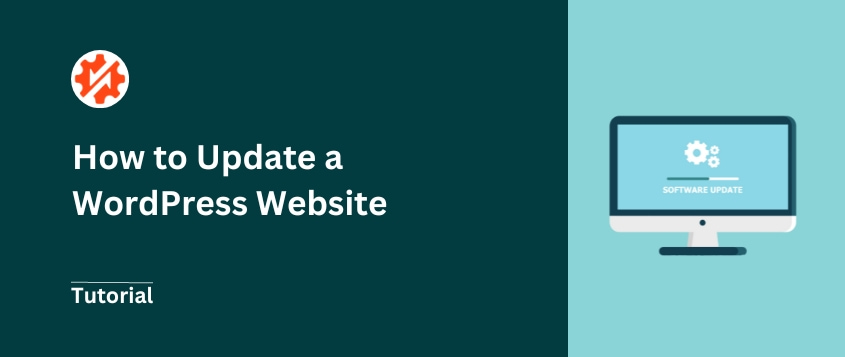
 ジョン・ターナー
ジョン・ターナー
 ジョン・ターナー
ジョン・ターナー
多くのサイトオーナーがそうであるように、私は更新をサボると自分のサイトがセキュリティ上の脅威にさらされやすくなることを知った。
しかし、何の準備もせずに突っ走ると、レイアウトが崩れたり、プラグインが競合したり、深夜にトラブルシューティングに追われたりすることもある。
アップデートの不安から自信への道のりは一筋縄ではいかなかった。体系的なアプローチを開発し、慎重に進めるべき時を学び、安心感を与えてくれるバックアップ・ソリューションのツールキットを構築することが必要だった。
この記事では、私がWordPressのアップデートについて学んだ教訓を紹介する。技術的な手順だけでなく、私が経験したような頭痛の種からあなたを救う戦略的な考え方も。
WordPressでビジネスやブログを運営していると、ウェブサイトの更新を促す通知に出くわしたことがあるかもしれない。しかし、それは本当に必要なのだろうか?
WordPressのアップデートは、ウェブサイトの成功とセキュリティにとって非常に重要です。更新のたびに得られる便利なメリットをいくつかご紹介します。
セキュリティ強化
新しいアップデートが行われるたびに、WordPress は潜在的なセキュリティの脆弱性に対処し、ハッカーがあなたのサイトを悪用することをより困難にしています。サイトを常に最新の状態に保つことで、WordPress の潜在的なセキュリティ脅威の一歩先を行くことができます。
新機能
WordPressは常に進化しており、アップデートのたびに新機能や改良が加えられています。これらにより、ウェブサイトの機能性とユーザーエクスペリエンスが向上します。
バグ修正とパフォーマンス向上
他のソフトウェアと同様、WordPressにもバグやパフォーマンスの問題はつきものです。ユーザーがこれらの問題を報告すると、開発チームはそれらに対処するためのアップデートをリリースします。これらのアップデートはバグを修正するだけでなく、パフォーマンスを最適化し、ウェブサイトをより高速で効率的にします。
テーマやプラグインとの互換性
WordPressをアップデートしないと、古くなったテーマやプラグインが完全に互換性を保てなくなる恐れがあります。アップデートを行うことで、機能やデザインに関する問題が発生する可能性が低くなります。
WordPressを初めてお使いになる方は、更新について何から始めればいいのかわからないかもしれません。ご心配なく。WordPressのアップデートをステップ・バイ・ステップでご紹介します!
WordPressのウェブサイトを最新バージョンに更新する前に、サイトの完全なバックアップを作成することをお勧めします。
現在のファイルとデータベース情報のコピーがあれば、更新プロセス中に何か問題が発生した場合でも、サイトを復元することができます。
手動でバックアップを作成することもできますが、WordPressバックアッププラグインをインストールする方がはるかに簡単です。最高の選択肢のひとつがDuplicator Proだ。自動バックアップ、クラウドストレージ、その他多くの便利なバックアップ機能がついている。
まずはDuplicator Proのサブスクリプションを選択してください。無料版のプラグインを使用することもできますが、プレミアム版では、より簡単なリストアオプション、ドラッグアンドドロップによる移行、さらにはマルチサイトのサポートが提供されます。
次に、WordPressのダッシュボードにDuplicatorをインストールします。次に、設定 " 一般を見つけます。購入時に受け取ったライセンスキーを貼り付け、アクティベートします。

これでウェブサイトをバックアップできます!これを行うには、Duplicator Pro " バックアップ " 新規追加に進みます。

バックアップにダイナミック・タグで名前を付けます。次に、保存場所を選択します。Duplicatorは様々なオプションをサポートしています:
サイト全体の完全なバックアップを作成するには、バックアップセクションを展開し、フルサイトプリセットを選択します。これには、すべてのプラグイン、テーマ、メディアファイル、およびその他のデータが含まれます。

次へ」をクリックします。Duplicatorがサイトの完全スキャンを実行することがわかります。

バックアップの作成」をクリックします。バックアップの準備ができたら、バックアップのページに表示されます。

必ずバックアップをダウンロードしてください。また、ディザスタリカバリポイントを設定し、アップデートが互換性の問題を引き起こした場合に簡単にサイトをロールバックできるようにすることも検討する必要があります。
WordPressのウェブサイトの所有者として、サイトの3つの部分を定期的に更新する必要があります:
ダッシュボードの更新ページに行くと、更新が必要なものが表示されます。プラグインもテーマも、一括で選択して新しいバージョンをインストールすることができます。
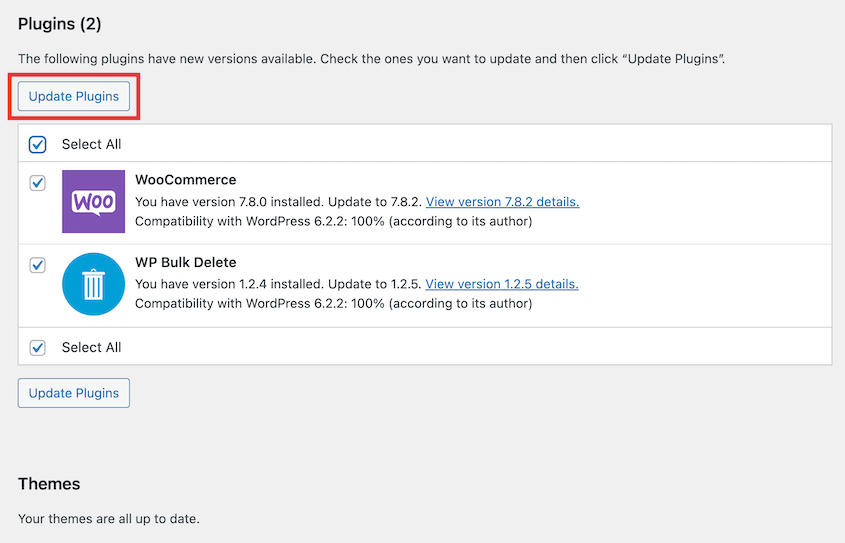
プラグインと テーマのページにも通知が表示されます。新しいアップデートに関する情報を確認し、「今すぐアップデート」をクリックしてください。

これにより、それぞれを個別に更新することができる。
さらに、自動更新を有効にすることで、WordPressのプラグインやテーマをすべて最新の状態に保つことを心配する必要がなくなる。
テーマとプラグインを更新したら、次はWPコアファイルを更新しましょう。あなたの経験レベルに関係なくサイトを安全に保つことができるように、2つの異なる方法を紹介します。
WordPressをアップデートする一つの方法は、wp-adminダッシュボードから行うことです。WordPressのメジャーバージョンが新しくなると、更新ページの一番上に表示されます。
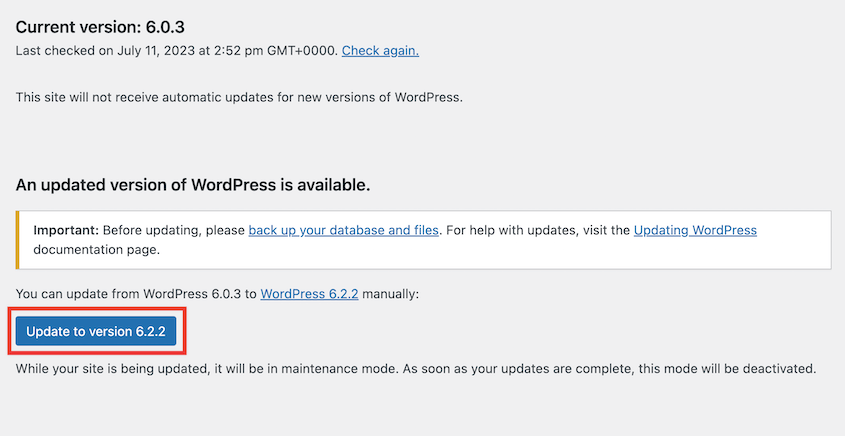
バージョンX.X.Xへのアップデートボタンをクリックするだけで、アップデートが開始されます。ソフトウェアのインストール中は、サイトが一時的にメンテナンスモードになります。
この後、ウェルカム画面が表示されます。アップデートの内容によっては、以前のバージョンにはなかった機能や特徴についての説明が表示される場合があります。
アップデートページに再度アクセスすると、WordPressが最新バージョンになっていることがわかります。
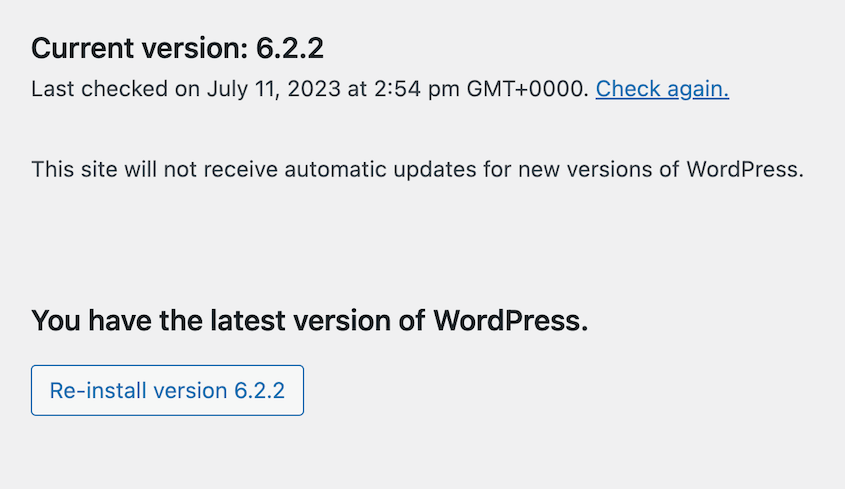
このコア・アップデートの後も、ウェブサイトが完全に安全であることを確認しながら管理を続けることができます!
WordPressのアップグレードには、WordPress管理画面のワンクリックアップデートを使用することをお勧めします。ただし、この方法ではうまくいかない場合や、WordPressを手動で更新したい場合もあります。
また、ファイル転送プロトコル(FTP)クライアントまたはファイルマネージャにWordPressの新バージョンを手動でアップロードしてウェブサイトを更新することもできます。
まずWordPress.orgにアクセスし、最新バージョンをダウンロードしてください。
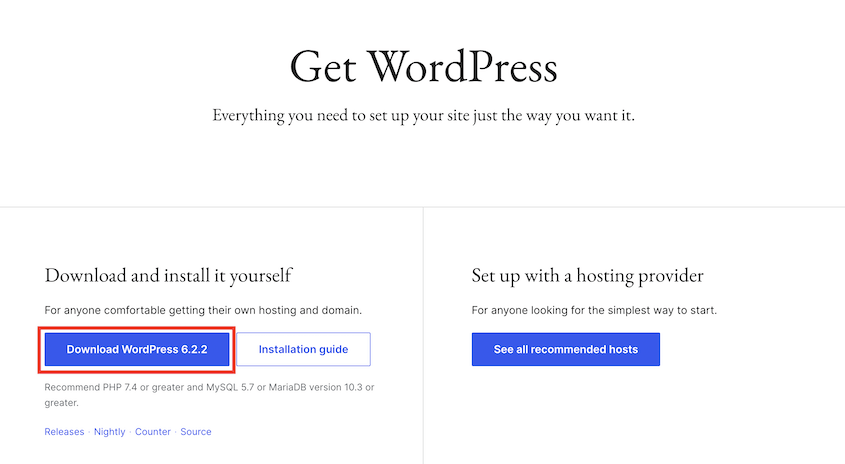
これでWordPressのアップデートが入ったzipファイルがコンピューターに保存されます。zipファイルを解凍します。wordpressという名前のフォルダに、新しいアップデートのためのファイルがすべて入っているはずです。
次に、FTPクライアントを開き、ウェブサイトに接続します。このチュートリアルでは、無料のFTP/SFTPツールであるFileZillaを使用します。
右側のボックスのpublic_htmlディレクトリの下にサイトのコアファイルが表示されます。ローカルサイトのボックスで、wordpressフォルダを開き、すべてのファイルを選択して右クリックし、アップロードをクリックします。
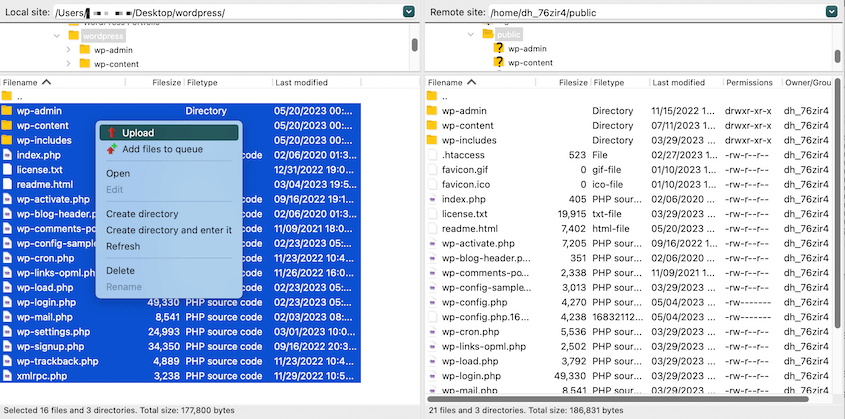
新しいWordPressのアップデートは、コンピュータからウェブサイトに移動します。すでに同じファイルがあるので、「上書き」と「常にこのアクションを使用」を選択します。
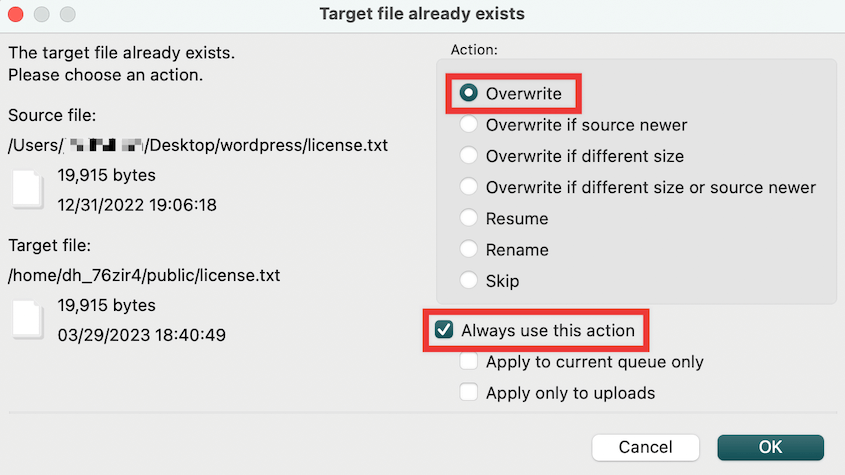
この後、古いバージョンのWordPressファイルは更新されたバージョンに置き換えられます。これが完了したら、管理ダッシュボードを開いてください。データベースを更新する必要がある場合もあります。
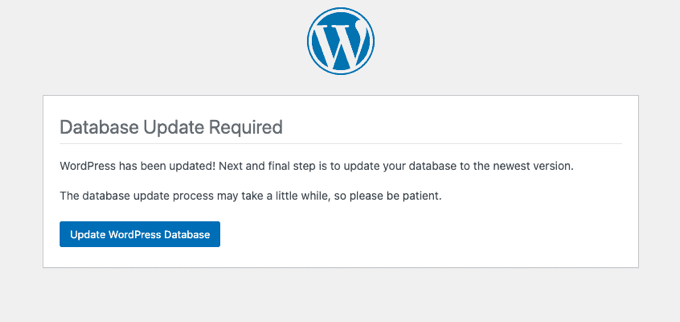
この場合、WordPressデータベースの更新をクリックするだけです。これでウェブサイトが完全に更新されます!
WordPressのバージョンは、WordPressダッシュボードの更新ページで更新できます。または、最新のWordPressソフトウェアをダウンロードし、FTPでサイトに手動でアップロードすることもできます。unixシェルに精通している場合は、wp-cliを使用することもできます。
WordPress 3.7以降、マイナーアップデートやセキュリティパッチは自動更新されるようになりました。しかし、マネージドWordPressホスティングプランをご利用でない限り、メジャーバージョンアップのためのアップデートは必要です。プラグインとテーマについては、手動で更新するか、自動更新を有効にするかのどちらかを選択できます。
通常、WordPressの更新問題はキャッシュが原因で発生します。また、ファイルのパーミッションが間違っている可能性もあります。WordPressウェブサイトが更新されない場合のトラブルシューティングのヒントをご覧ください。
WordPressサイトは定期的に更新することをお勧めします。WordPressの新しいリリースには、バグ修正、セキュリティパッチ、サイトのパフォーマンスを向上させる新機能が含まれていることがよくあります。しかし、WordPressをアップグレードする前に、潜在的な問題を避けるためにサイトをバックアップすることが重要です。
WordPressの現在のバージョンは6.7です。WordPress.orgから最新のアップデートをダウンロードするか、ダッシュボードのワンクリック・アップデート機能をご利用ください。
WordPressサイトを最新バージョンに更新しました!
ここにいる間、私はあなたがこれらの余分なWordPressガイドを気に入ると思います:
更新前にサイトを素早くバックアップする必要がありますか?Duplicator Proをダウンロードして、あなたのサイトをデータ損失から守りましょう!
情報開示私たちのコンテンツは読者支援型です。つまり、あなたが私たちのリンクをクリックした場合、私たちはコミッションを得る可能性があります。私たちは、読者に付加価値をもたらすと信じる製品のみを推薦します。
